Thông tin liên hệ
- 036.686.3943
- admin@nguoicodonvn2008.info

Khi đã tạo xong tài liệu của mình, bạn có thể muốn in nó để xem và chia sẻ công việc của mình ngoại tuyến. Thật dễ dàng để xem trước và in tài liệu trong Word bằng bảng điều khiển Print.
1. Chọn tab File. Backstage view sẽ xuất hiện.
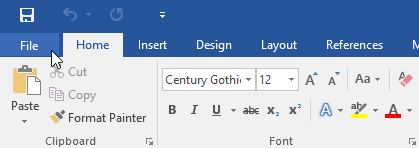
2. Chọn Print.
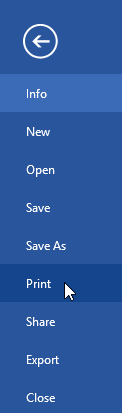
Bảng điều khiển Print sẽ xuất hiện.
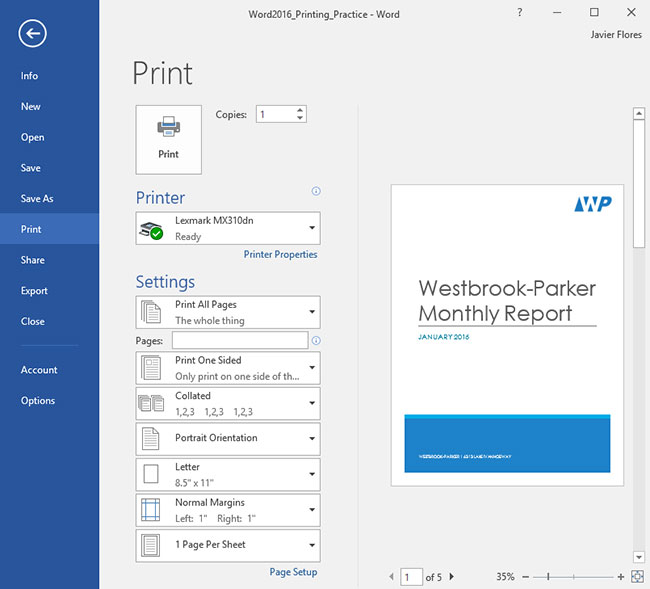
Lưu ý: Bạn cũng có thể truy cập bảng điều khiển Print bằng cách nhấn Ctrl + P trên bàn phím.
1. Điều hướng đến bảng điều khiển Print, sau đó chọn máy in mong muốn.
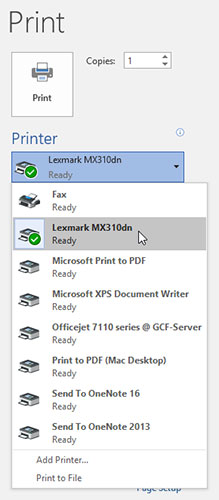
2. Nhập số lượng bản sao bạn muốn in.
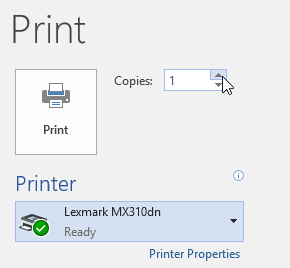
3. Chọn bất kỳ cài đặt bổ sung nào nếu cần.
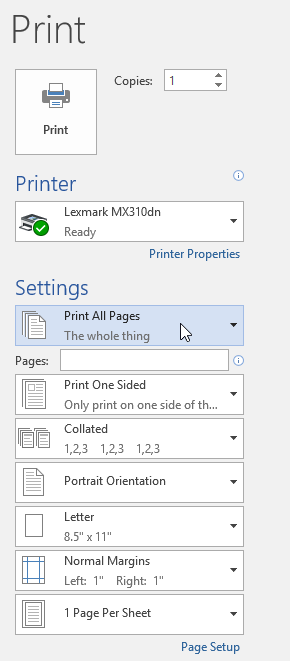
4. Nhấp vào Print.
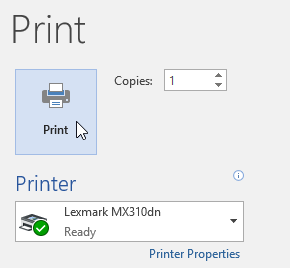
Đôi khi bạn có thể thấy không cần thiết phải in toàn bộ tài liệu của mình, trong trường hợp này, chế độ in tùy chỉnh có thể phù hợp hơn với nhu cầu của bạn. Cho dù bạn đang in một số trang riêng lẻ hay nhiều trang, Microsoft Word đều cho phép bạn chỉ định chính xác những trang nào bạn muốn in.
Nếu bạn muốn in các trang hoặc phạm vi trang riêng lẻ, bạn sẽ cần phân tách từng mục nhập bằng dấu phẩy (ví dụ: 1, 3, 5-7 hoặc 10-14).
1. Điều hướng bảng điều khiển Print.
2. Trong trường Pages:, hãy nhập các trang bạn muốn in.
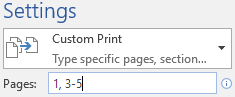
3. Nhấp vào Print.
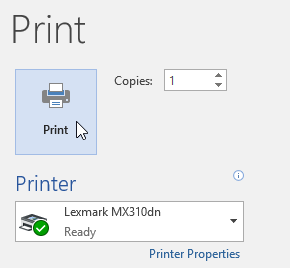
Nếu tài liệu không được in theo cách bạn muốn, bạn có thể cần điều chỉnh một số cài đặt bố cục trang.
Nguồn tin: Quantrimang.com
Ý kiến bạn đọc
Những tin mới hơn
Những tin cũ hơn
 Những thiết lập Wi-Fi ẩn giúp Internet khách sạn nhanh hơn nhiều
Những thiết lập Wi-Fi ẩn giúp Internet khách sạn nhanh hơn nhiều
 Hàm DATEPART trong SQL Server
Hàm DATEPART trong SQL Server
 Cách xóa bỏ logo trong file PDF rất đơn giản
Cách xóa bỏ logo trong file PDF rất đơn giản
 Cách sửa USB bị hỏng trong Linux
Cách sửa USB bị hỏng trong Linux
 Nguyên nhân pin Chromebook cạn nhanh (và cách khắc phục)
Nguyên nhân pin Chromebook cạn nhanh (và cách khắc phục)
 Cách tạo ảnh GIF từ video quay màn hình trên Snipping Tool
Cách tạo ảnh GIF từ video quay màn hình trên Snipping Tool
 Những bài học thực tế về cuộc sống giúp bạn sống tốt và ý nghĩa hơn
Những bài học thực tế về cuộc sống giúp bạn sống tốt và ý nghĩa hơn
 Cách thiết lập code server dựa trên web trong Linux
Cách thiết lập code server dựa trên web trong Linux
 Cách chặn người khác thay đổi trỏ chuột trong Windows 11
Cách chặn người khác thay đổi trỏ chuột trong Windows 11
 Cách khởi động lại Windows 11 ngay lập tức
Cách khởi động lại Windows 11 ngay lập tức
 Những lá thư chưa gửi
Những lá thư chưa gửi
 Cách chỉnh độ rộng tự động trên Excel
Cách chỉnh độ rộng tự động trên Excel
 Kiểu dữ liệu trong Python: chuỗi, số, list, tuple, set và dictionary
Kiểu dữ liệu trong Python: chuỗi, số, list, tuple, set và dictionary
 Cách giãn dòng trong Word 2016, 2019, 2010, 2007, 2013
Cách giãn dòng trong Word 2016, 2019, 2010, 2007, 2013
 Cách hiển thị My Computer, This PC trên Desktop của Windows 10
Cách hiển thị My Computer, This PC trên Desktop của Windows 10
 8 tính năng Microsoft Office giúp bạn cắt giảm hàng giờ làm việc
8 tính năng Microsoft Office giúp bạn cắt giảm hàng giờ làm việc
 Cách xem mật khẩu Wifi đã lưu trên Windows
Cách xem mật khẩu Wifi đã lưu trên Windows
 Cách kết nối Google Drive với Grok Studio
Cách kết nối Google Drive với Grok Studio
 Việc chuyển sang Google Public DNS trên router và PC giúp cải thiện tốc độ Internet như thế nào?
Việc chuyển sang Google Public DNS trên router và PC giúp cải thiện tốc độ Internet như thế nào?
 Những bản mod thiết yếu giúp Windows 11 trở nên hữu ích hơn
Những bản mod thiết yếu giúp Windows 11 trở nên hữu ích hơn
